Apple Music을 오프라인으로 들을 수 있나요? Apple Music 구독자는 뮤직 비디오와 트랙을 다운로드할 수 있지만 활성 멤버십이 있어야 합니다. Apple Music을 오프라인으로 듣는 방법에는 여러 가지가 있습니다. 온라인 상태에서 앱을 사용하여 Apple Music에서 추가 및 다운로드할 수 있습니다. 물론 온라인에서 좋아하는 음악을 들을 수도 있습니다.
오프라인 상태에서는 스트리밍할 수 없습니다. 따라서 오프라인에서 노래를 구매하고 들어야 합니다. 하지만 어떻게 사용합니까? Apple Music을 오프라인에서도 들을 수 없다면 대안은 무엇입니까? 이 모든 질문에 대한 답을 얻으려면 계속 읽으십시오.
컨텐츠 가이드 1부. Apple Music을 오프라인으로 들을 수 없을 때 어떻게 해야 합니까?2부. iPhone/Android에서 오프라인으로 Apple Music을 듣는 방법은 무엇입니까?3부. Apple Music을 오프라인으로 영원히 무료로 듣는 방법은 무엇입니까?4 부. 결론
Apple Music을 사용하면 기기에서 오프라인으로 음악을 다운로드하고 들을 수 있습니다. 개별 트랙이나 전체 재생 목록을 다운로드하여 이동 중에 들을 수 있습니다. 그러나 때로는 Apple Music 오프라인 모드를 사용할 수 없는 문제가 발생할 수 있습니다. 다음은 문제를 해결하기 위해 시도해 볼 수 있는 몇 가지 방법입니다.
첫 번째 방법은 간단하지만 iTunes가 WiFi 없이는 작동하지 않는 것을 포함하여 많은 Apple Music 문제를 해결하는 데 도움이 될 수 있습니다. Apple Music 앱을 닫았다가 다시 시작해 오프라인으로 노래를 들을 수 있는지 확인할 수 있습니다. 아무 것도 작동하지 않으면 장치를 재부팅하여 전체 데이터베이스를 다시 로드합니다. 기기를 재부팅하면 사소한 실수나 결함을 해결할 수 있습니다.
이후 애플 ID Apple 장치에서 iTunes 또는 Apple Music에 로그인하는 데 사용 중인 경우 로그아웃했다가 다시 로그인할 수 있습니다. Apple ID가 두 개 이상인 경우 로그인한 다음 iTunes Store 또는 iTunes에서 다른 Apple로 로그아웃해 보십시오. ID; 이것은 Apple Music을 오프라인에서 사용할 수 있게 하는 문제를 해결하는 데 도움이 될 수 있습니다.
Apple은 iOS OS를 계속 점검하고 있으며 귀하의 기기가 최신 버전을 실행하고 있는지 항상 확인해야 합니다. 기기를 업데이트하면 기기에서 사용 가능한 Apple Music에 액세스할 수 있습니다.
1단계. Apple 장치에서 설정을 열고 일반, 소프트웨어 업데이트를 차례로 선택합니다.
2단계. 장치에 대한 업데이트가 사용 가능한지 확인합니다. 그렇다면 설치 및 다운로드를 선택하여 업그레이드하십시오.
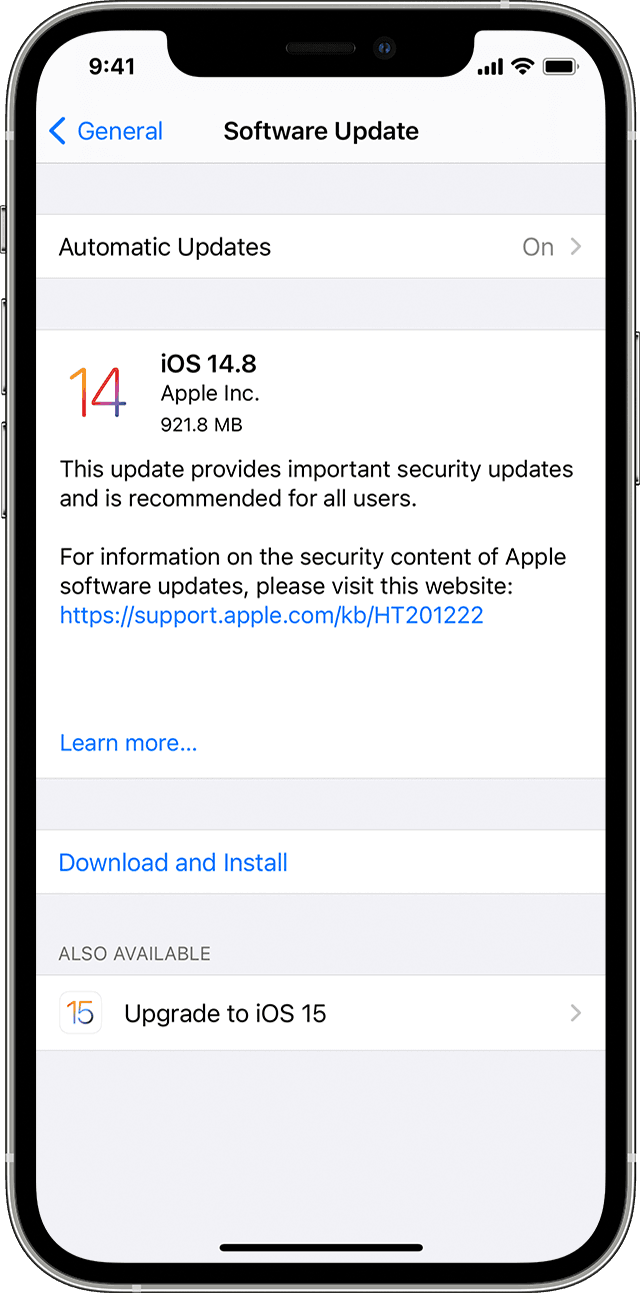
Apple Music을 오프라인에서 사용할 수 있습니까? 예! Apple Music 라이브러리에서 단일 앨범을 다운로드하고 기기에서 오프라인으로 들을 수 있습니다. 결과적으로 Apple Music 앱에서 직접 Apple Music 트랙을 다운로드하는 것이 오프라인에서 듣는 가장 쉬운 방법입니다. 아래 나열된 단계는 전체 프로세스를 안내합니다. 먼저 Apple Music을 다운로드하여 오프라인으로 듣기 전에 라이브러리에 추가해야 합니다.
안드로이드 및 IOS 기기
1단계. 스마트폰에서 Apple Music을 엽니다.
2 단계 개별 음악, 앨범 또는 재생 목록을 길게 눌러 오프라인으로 들을 수 있습니다. 드롭다운 옵션에서 "라이브러리에 추가"를 선택합니다.
3 단계 음악이 라이브러리에 적절하게 추가되면 다운로드 아이콘을 탭하여 Apple Music을 오프라인에서 액세스할 수 있도록 합니다.
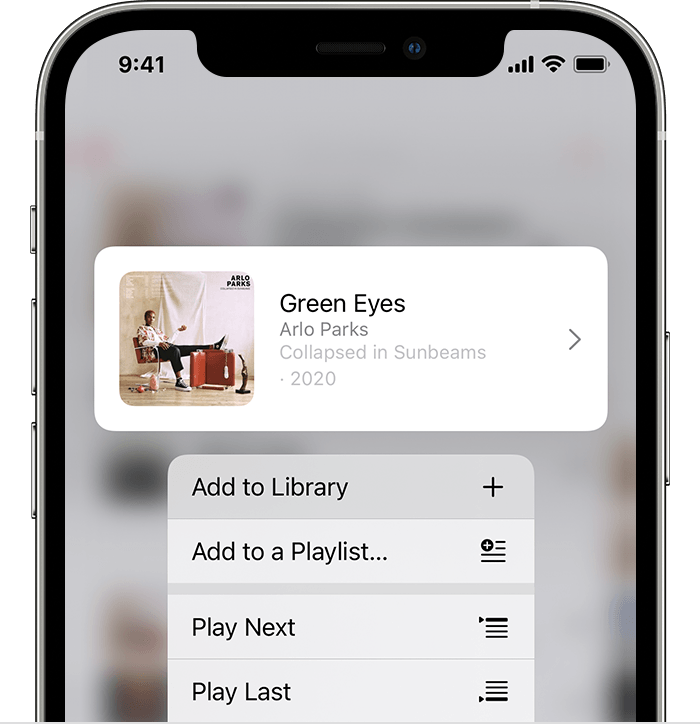
그 후, 노래가 장치에 다운로드되기 시작합니다. 인터넷에 연결되어 있지 않아도 다운로드한 후 Apple Music에서 들을 수 있습니다. 음악 앱에서 라이브러리를 누른 다음 상단 메뉴에서 다운로드한 음악을 선택하여 Apple Music에서 다운로드한 오프라인 트랙을 확인하세요.
MAC 및 PC용
1 단계 컴퓨터에서 Apple Music 앱을 실행합니다.
2단계. "추가" 버튼을 클릭하면 오프라인으로 듣고 싶은 음악을 컬렉션에 추가할 수 있습니다.
3 단계 오프라인으로 듣기 위해 Apple Music을 다운로드하고 저장하려면 노래 옆에 있는 다운로드 버튼을 클릭하십시오.
Apple Music 구독이 없지만 일부 Apple Music 노래를 오프라인으로 듣고 싶다면 iTunes Store에서 구입하여 나중에 다운로드할 수 있습니다.
를 위해 아이패드, 아이폰, 아이팟 터치, 다음과 같이하세요:
iPhone, iPad 또는 아이팟 터치, iTunes 및 Apple Music 앱이 필요합니다.
1 단계 iOS 기기의 iTunes 앱에서 음악 버튼을 탭합니다.
2 단계 싱글 또는 앨범을 구매하려면 검색 후 옆에 있는 가격을 터치하세요. 자격 증명을 사용하여 계정에 로그인합니다.
3 단계 Apple Music 앱에서 "라이브러리 탭"을 탭합니다. 다운로드 아이콘을 탭하여 오프라인으로 듣기 위해 Apple Music을 저장하고 다운로드합니다.
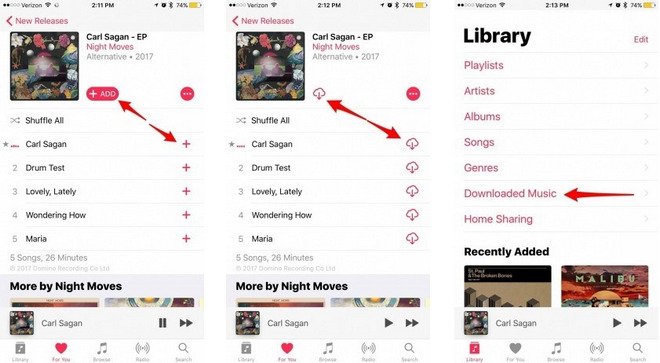
Mac :
macOS Catalina를 사용하는 Mac에서는 Apple Music 애플리케이션만 있으면 됩니다.
1단계. Apple Music 앱에서 오프라인으로 듣고 싶은 노래나 앨범을 찾으십시오.
2 단계 그런 다음 iTunes Store 기호 옆에 있는 가격을 클릭합니다. 결제하려면 로그인하세요.
3단계. 오프라인으로 듣기 위해 Apple Music에 노래를 저장하려면 음악 보관함으로 이동하여 다운로드를 선택합니다.
에 Win다우즈:
iTunes는 다음과 호환됩니다 WinmacOS Mojave 또는 이전 버전을 실행하는 dows 및 Mac.
1 단계 iTunes에서 음악 > 스토어로 이동합니다.
2단계. 옆에 있는 가격을 클릭합니다. 결제하기 전에 계정에 로그인해야 합니다.
3단계. 음악에서 노래를 검색하고 다운로드 아이콘을 선택하여 오프라인으로 Apple Music에 저장합니다.
이 프로그램은 좋아하는 M4P Apple Music 노래, 앨범 및 재생 목록을 AC3로 변환할 수 있는 귀중한 다운로더이자 변환기입니다. MP3, M4R, M4A, MKA, FLAC, AU 및 기타 형식을 사용하여 음악 청취 경험을 향상시킵니다.
Apple Music의 트랙은 DRM으로 보호되어 있으므로 다른 기기에서 들을 수 없습니다. 그러나 사용 DumpMedia 애플 뮤직 변환기, Apple Music 파일의 DRM 보호가 제거되어 다음을 수행할 수 있습니다. 다양한 기기에서 재생.
DumpMedia Apple 음악 변환기 지침
Apple Music 트랙, 재생 목록, 앨범 또는 iTunes 오디오북을 원하는 형식으로 변환하려면 아래 지침을 따르십시오.
1단계. 다운로드 페이지로 이동하여 앱을 설치하고 등록합니다.
2단계. 설치 후 앱을 엽니다.
3단계. 파일을 찾아 앱에 추가
4 단계 대상 폴더가 포함된 출력 형식을 선택합니다.
5 단계 변환 절차를 시작합니다.
이제 이전 단계의 세부 사항에 대해 설명합니다.
1단계. 다운로드 페이지로 이동하여 앱을 설치하고 등록합니다.
로 이동 DumpMedia Apple Music Converter 다운로드 페이지를 방문하여 운영 체제와 일치하는 버전을 선택하세요. 이 프로그램은 Mac과 Windows 컴퓨터. 전체 버전을 구매하기 전에 무료 체험판을 다운로드해 볼 수도 있습니다.
앱 다운로드 및 설치를 완료한 후 등록 페이지로 이동하여 활성화합니다. 앱을 시작하려면 앱의 등록 상자에 입력해야 하는 코드를 받게 됩니다.
2단계. 설치 후 앱을 엽니다.
앱 등록이 완료되면 앱을 사용할 수 있습니다. 소프트웨어에는 다운로드한 모든 항목(Apple Music 노래, iTunes 트랙, 팟캐스트, 비디오 등)이 자동으로 포함됩니다. 가져온 파일을 보려면 재생 목록 옵션으로 이동하십시오.
3단계. 파일을 찾아 앱에 추가
업로드한 파일의 오디오 또는 비디오 종류는 왼쪽에 표시됩니다. DumpMedia Apple Music 변환기를 사용하면 파일을 쉽게 찾을 수 있습니다. 당신이 개종시키고 싶은 사람을 선택하십시오. 앱의 검색 도구를 사용하여 원하는 것을 찾을 수도 있습니다.

4단계. 대상 폴더가 포함된 출력 형식을 선택합니다.
출력 설정을 찾아 선택 항목에서 출력 형식을 선택합니다. 비트 전송률, 코덱, 샘플 속도, 채널 및 기타 설정을 변경합니다. 그 후 목적지를 결정합니다.

5 단계 : 전환 시작
마지막으로 변환을 클릭합니다. 변환이 완료될 때까지 기다리십시오.

원하는 경우 Apple Music을 오프라인으로 들을 수 있습니다. 당신은 만하면됩니다 듣고 싶은 음악을 다운로드 스마트폰에 충분한 용량이 있는지 확인합니다. 그렇지 않은 경우 얻을 수 있는 것을 고려하고 다운로드를 위한 공간을 확보하십시오.
즉, 이미 다운로드된 음악이라도 승인되지 않은 기기에서 음악을 들을 수 없습니다. 왜요? Apple의 온라인 스토어를 통해 제공되는 디지털 콘텐츠는 저작권의 보호를 받기 때문입니다. 따라서 Apple Music은 Apple ID 지원 기기로만 스트리밍할 수 있습니다.
